يسمح مثبت Windows بتثبيت تطبيق واحد في وقت واحد. إذا قام أي تطبيق آخر بحجب خدمة Windows Installer ، فسترى رسالة الخطأ هذه - "جمع المعلومات المطلوبة" على جهاز الكمبيوتر الخاص بك. لا تقلق. ما عليك سوى اتباع هذه الإصلاحات السهلة لحل المشكلة على جهاز الكمبيوتر الخاص بك.
الحلول –
1. تحقق مما إذا كانت هناك أي تحديثات Windows معلقة على نظامك. صحافة مفتاح Windows + I معًا وافتح الإعدادات وانتقل إلى التحديث والأمان. تأكد من تحديث جهاز الكمبيوتر الخاص بك إلى أحدث إصدار.
2. تحقق مما إذا كنت تستخدم أحدث برنامج تثبيت. حاول تثبيت نفس الحزمة على أنظمة أخرى ، إن أمكن.
الإصلاح 1 - أعد تشغيل خدمات Windows Installer
يجب أن تؤدي إعادة تشغيل خدمات Window Installer إلى القيام بهذه المهمة.
1. يجب عليك الوصول إلى محطة التشغيل. عليك الضغط علىمفتاح Windows + R.مفاتيح.
2. ما عليك القيام به بعد ذلك هو كتابة هذا الأمر. بعد ذلك ، انقر فوق "نعم“.
خدمات. ماجستير

3. بعد ذلك ، قم بالتمرير لأسفل لمعرفة "مثبت الويندوز" الخدمات.
4. ثم، انقر على اليمين عليها ثم انقر فوق "بداية"لبدء الخدمة على جهاز الكمبيوتر الخاص بك.

في حالة بدء الخدمة بالفعل ، يمكنك إعادة تشغيلها.
4. ثم ، انقر بزر الماوس الأيمن فوق "مثبت الويندوز"الخدمة مرة أخرى.
5. هذه المرة ، انقر فوق "إعادة تشغيل"لإعادة تشغيله.

يجب أن يؤدي هذا إلى إعادة تشغيل الخدمة على جهازك. أغلق نافذة الخدمات وحاول تثبيت التطبيق مرة أخرى.
الإصلاح 2 - إعادة تسجيل Windows Installer
أعد تسجيل Windows Installer من موجه الأوامر.
1. اضغط على مفتاح Windows وابدأ في كتابة "كمد“.
2. الآن ، انقر بزر الماوس الأيمن فوق "موجه الأمر"وانقر على" تشغيل كمسؤول ".

3. انسخ والصق هذه الأوامر الأربعة واحدًا تلو الآخر ثم اضغط على يدخل.
سيؤدي هذا إلى إلغاء تسجيل خدمة Windows Installer وإعادة تسجيلها.
٪ windir٪ \ system32 \ msiexec.exe / unregister٪ windir٪ \ system32 \ msiexec.exe / regserver٪ windir٪ \ syswow64 \ msiexec.exe / unregister٪ windir٪ \ syswow64 \ msiexec.exe / regserver

أغلق موجه الأوامر. إعادة تشغيل جهاز الكمبيوتر الخاص بك مرة واحدة. ثم حاول تثبيت التطبيق مرة أخرى.
الإصلاح 3 - تحقق من البرنامج الذي يستخدم خدمة VSS
تستخدم استعادة نظام Windows خدمة Volume Shadow Copy.
1. كتابة "كمد"في مربع البحث.
2. ثم ، انقر بزر الماوس الأيمن فوق "موجه الأمر"وانقر على" تشغيل كمسؤول ".

3. بعد ذلك ، قم بتنفيذ هذا الأمر في الجهاز.
قائمة الكتاب vssadmin
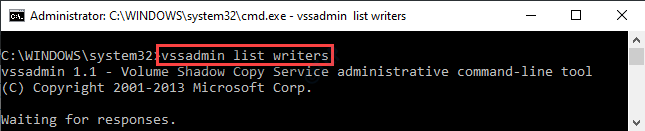
تحقق مما إذا كان هناك أي "خطأ أخير" لأي تطبيق. إذا رأيت ذلك لأي تطبيق ، فقم بإلغاء تثبيته من نظامك.
ثم حاول تثبيت التطبيق مرة أخرى. هذا يجب أن يحل المشكلة التي تواجهها.
الإصلاح 4 - استخدم SafeMSI في الوضع الآمن
يمكنك استخدام SafeMSI لتمكين مثبت windows. ولكن للقيام بذلك ، عليك القيام بذلك في الوضع الآمن.
الخطوة 1 - تنزيل SafeMSI
في البداية ، يجب عليك تنزيل SafeMSI على جهاز الكمبيوتر الخاص بك.
1. اذهب إلى هذا مركز تحميل SafeMSI.
2. انقر فوق "التحميل الان"لتنزيل الأداة.

بمجرد تنزيله ، أغلق المتصفح.
3. استخراج "SafeMSI”إلى المكان الذي تختاره.
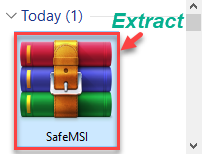
تابع إلى الخطوة التالية بعد استخراج الملف.
الخطوة 2 - قم بالتمهيد في الوضع الآمن
1. افتح نافذة الإعدادات بالضغط على مفتاح Windows + مفتاح I معًا.
2. بعد ذلك ، تحتاج إلى النقر فوق "التحديث والأمان“.

3. بعد ذلك ، انقر فوق "استعادة“.
4. بعد ذلك ، ضمن "انطلاقة متقدمة"، انقر فوق"اعد البدء الان“.
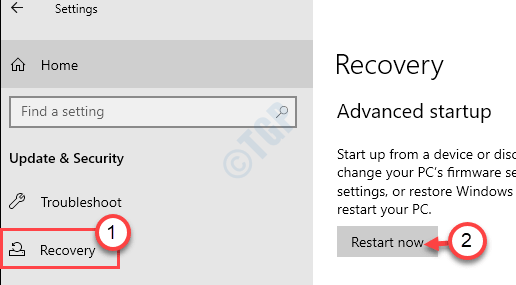
5. بعد بدء تشغيل جهاز الكمبيوتر ، ما عليك سوى النقر على "استكشاف الاخطاء“.

6. بعد ذلك ، اختر "خيارات متقدمة" قائمة.

7. للتحقق من إعدادات بدء التشغيل ، ما عليك سوى النقر فوق "إعدادات البدء“.

8. أخيرًا لإعادة تشغيل جهازك بالطريقة الصحيحة ، انقر فوق "إعادة تشغيل“.

9. هنا ستلاحظ أنواعًا مختلفة من خيارات بدء التشغيل المتاحة.
10. الآن ، فقط اضغط F4 من لوحة المفاتيح لتحديد الخيار الذي يقول "تمكين الوضع الآمن“.

قريبًا ، سيتم تشغيل جهاز الكمبيوتر الخاص بك في الوضع الآمن.
الخطوة -3 قم بتشغيل SAFEMSI
1. انتقل إلى الموقع حيث قمت باستخراج SafeMSI.
2. ثم، نقرتين متتاليتين على ال "SafeMSI" طلب.
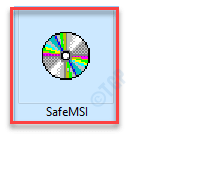
3. ستلاحظ "تم تمكين خدمة Windows Installer"ظهرت على شاشتك.
4. بعد ذلك ، انقر فوق "نعم“.
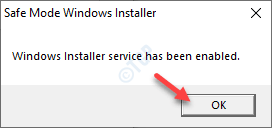
الآن ، حاول تثبيت الحزمة مرة أخرى. هذا يجب أن يحل مشكلتك بالتأكيد.
الإصلاح 5 - استخدام إصلاح MSI
إصلاح MSI هي أداة مفتوحة المصدر يمكنها إصلاح بعض مشكلات إصلاح MSI.
1. تحميل إصلاح MSI على حاسوبك.

سيتم تنزيل أداة Repair MSI المحمولة على جهاز الكمبيوتر الخاص بك.
2. نقرتين متتاليتين على ال "Tweaking.com- إصلاح MSIWindowsInstaller "لتشغيله.
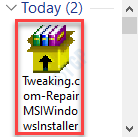
3. بمجرد فتح الأداة ، انقر فوق "بداية"لتشغيل أداة الإصلاح على جهاز الكمبيوتر الخاص بك.
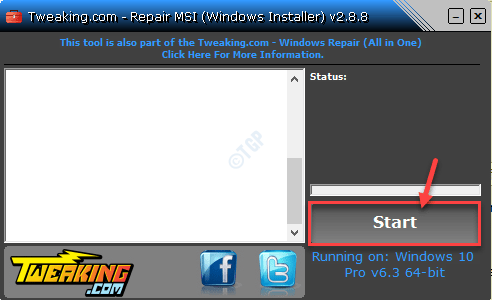
بعد انتهاء عملية الإصلاح من تحليل المشكلة وإصلاحها على جهاز الكمبيوتر الخاص بك ، قم بإغلاقها.
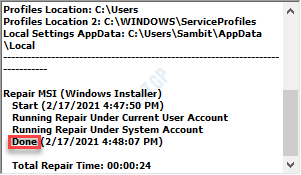
جرب عملية التثبيت مرة أخرى.
يجب حل مشكلتك.